Schadensbilder
| Zeile 7: | Zeile 7: | ||
Links ist die Bildnummer hinterlegt. In der Spalte rechts daneben wird die Gruppenbezeichnung (z.B. A) eingetragen. <br /> | Links ist die Bildnummer hinterlegt. In der Spalte rechts daneben wird die Gruppenbezeichnung (z.B. A) eingetragen. <br /> | ||
In der Spalte Fahrzeug wird der Fahrzeugtyp (z.B. BMW) eingetragen während in der Spalte Pic eine Bilddatei hinterlegt wird.<br /> | In der Spalte Fahrzeug wird der Fahrzeugtyp (z.B. BMW) eingetragen während in der Spalte Pic eine Bilddatei hinterlegt wird.<br /> | ||
| − | Um eine Bilddatei einzupflegen, klicken Sie zunächst auf die freie Fläche in der Spalte "Pic". Daraufhin öffnet sich ein Kontextmenü. | + | Um eine Bilddatei einzupflegen, klicken Sie zunächst auf die freie Fläche in der Spalte "Pic". Daraufhin öffnet sich ein Kontextmenü.<br /> |
Wählen Sie hier "Öffnen" und wählen die gewünschte Bilddatei aus. Die Datei muss im Windows Bitmap- Format (.bmp) vorliegen. | Wählen Sie hier "Öffnen" und wählen die gewünschte Bilddatei aus. Die Datei muss im Windows Bitmap- Format (.bmp) vorliegen. | ||
Version vom 28. Dezember 2015, 12:15 Uhr
Diese Maske erreichen Sie über "Stammdaten" ![]() "Fahrzeuge"
"Fahrzeuge" ![]() "Schadensbilder":
"Schadensbilder":
Hier haben Sie die Möglichkeit, Bilder zu hinterlegen, die als Schaubilder für die Lokalisierung von angefallenen Schäden dienen sollen.
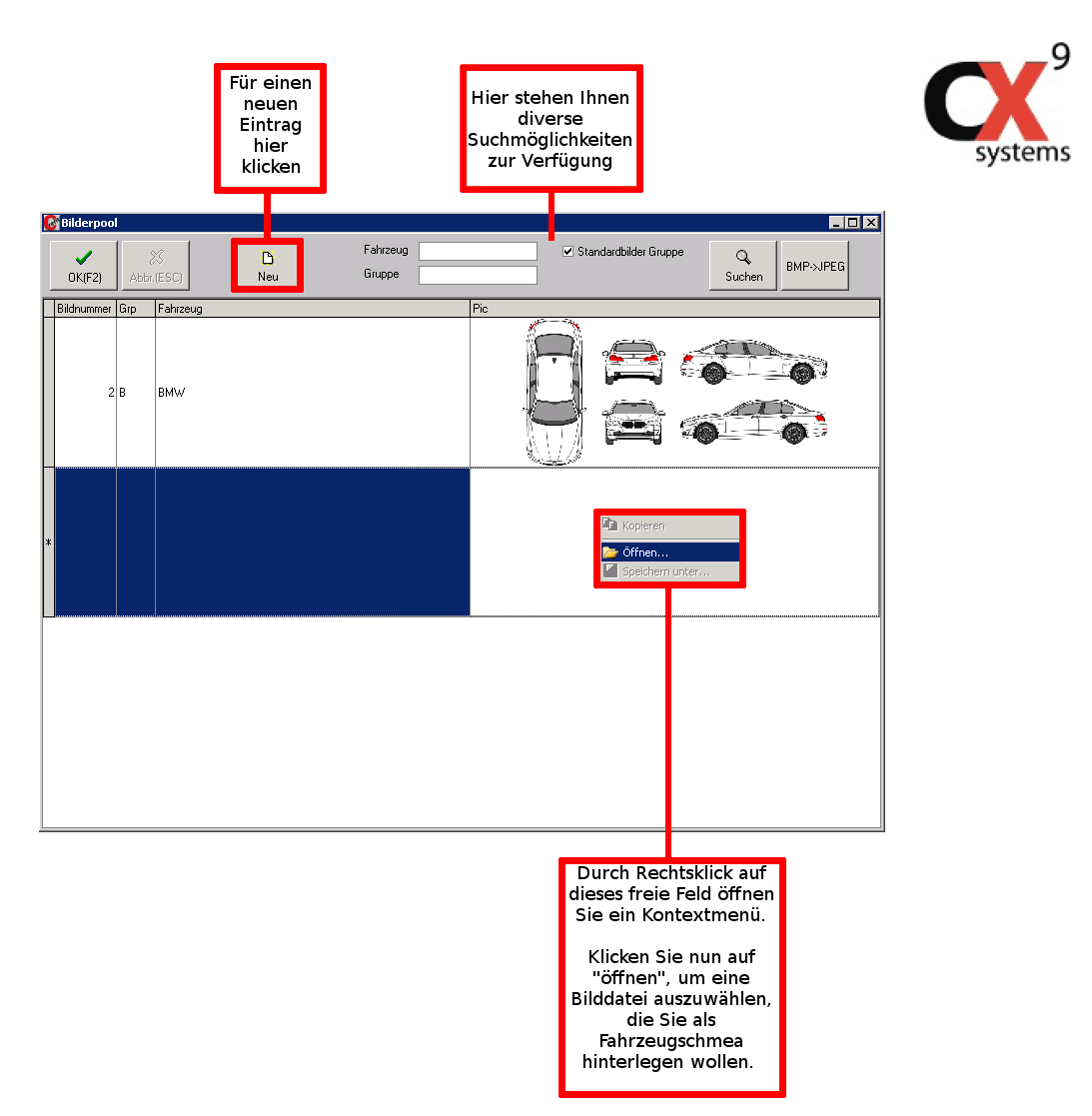
Diese Maske ist wie folgt aufgebaut:
Links ist die Bildnummer hinterlegt. In der Spalte rechts daneben wird die Gruppenbezeichnung (z.B. A) eingetragen.
In der Spalte Fahrzeug wird der Fahrzeugtyp (z.B. BMW) eingetragen während in der Spalte Pic eine Bilddatei hinterlegt wird.
Um eine Bilddatei einzupflegen, klicken Sie zunächst auf die freie Fläche in der Spalte "Pic". Daraufhin öffnet sich ein Kontextmenü.
Wählen Sie hier "Öffnen" und wählen die gewünschte Bilddatei aus. Die Datei muss im Windows Bitmap- Format (.bmp) vorliegen.
 Cx9- Hilfe
Cx9- Hilfe


